Om du inte är uppmärksam kommer reklammeddelanden i din Gmail att fyllas upp otroligt snabbt. Och, för att vara helt ärlig, de flesta av dessa är några bortglömda prenumerationer eller annonsspam som vi alla försummar. Och många av oss skulle vilja att de raderas och tas ut ur Gmails inkorg så snart som möjligt. Men tyvärr tillåter inte Gmail-appen för Android (och iOS) dig att välja alla e-postmeddelanden och ta bort dem. Och på en flik med över 300 e-postmeddelanden vill du inte lägga en timme på att markera rutan bredvid varje e-postmeddelande. Oroa dig inte, vi har en lösning för dig och här kan du lära dig hur du tar bort alla kampanjer i Gmail på nolltid.
Hur kan jag ta bort alla mina reklammeddelanden på en gång?
En viktig sak att veta är att du inte kan göra det från Gmail-appen för Android. Du kan bara göra det från en webbaserad klient. Detta betyder naturligtvis inte att du kan radera alla e-postmeddelanden från fliken Kampanjer från din Android eller iPhone.
Visserligen kan det vara lättare att göra det på din PC, men med Chromes skrivbordsläge på din Android/iPhone kan du simulera datorn och få tillgång till avancerade alternativ som erbjuds där. Inklusive men inte begränsat till att tömma alla e-postmeddelanden från avsnittet Kampanjer i din Gmail-inkorg.
Om du fortfarande inte är säker på hur du tar bort alla kampanjer i Gmail på din Android/iOS-enhet, följ stegen nedan:
- Öppna Chrome .
- Tryck på menyn med tre punkter och aktivera skrivbordsläget .
- Sök efter Gmail , öppna webbklienten och logga in.
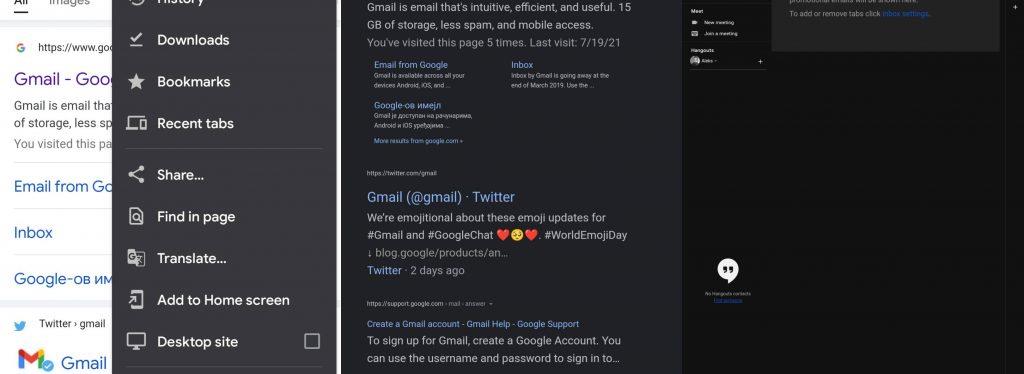
- Klicka på fliken Kampanjer .
- Markera rutan precis under sökikonen . Detta kommer att markera alla de senaste reklammeddelandena.
- Vänta lite tills du ser uppmaningen att välja alla e-postmeddelanden istället för bara 50 (eller fler om du ändrade alternativet Maximal sidstorlek).
- Tryck sedan på Välj alla och tryck bara på ikonen Ta bort (ikonen för papperskorgen).
- Bekräfta när du uppmanas och det är allt – alla konversationer på fliken Kampanjer kommer att flyttas till papperskorgen .
Därifrån kan du radera alla e-postmeddelanden permanent eller roama igenom för att hitta några som är värda att hämta. Du kan göra samma sak för fliken Social eller alternativa flikar som inte är aktiverade som standard, som uppdateringar och forum. Du kan också dölja fliken Kampanjer i Gmail > Inställningar > Alla inställningar > Inkorg > Kategorier. Även om vi avråder från detta eftersom alla dessa e-postmeddelanden kommer att börja strömma in i din huvudsakliga inkorg.
Och på det sättet kan vi avsluta det. Tack för att du läser och se till att dela dina tankar, frågor eller förslag i kommentarsfältet nedan.

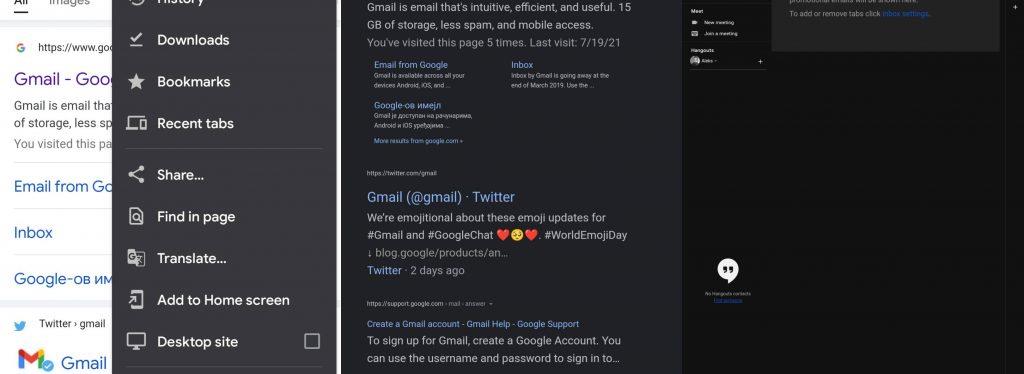



![[100% löst] Hur åtgärdar jag meddelandet Fel vid utskrift i Windows 10? [100% löst] Hur åtgärdar jag meddelandet Fel vid utskrift i Windows 10?](https://img2.luckytemplates.com/resources1/images2/image-9322-0408150406327.png)




![FIXAT: Skrivare i feltillstånd [HP, Canon, Epson, Zebra & Brother] FIXAT: Skrivare i feltillstånd [HP, Canon, Epson, Zebra & Brother]](https://img2.luckytemplates.com/resources1/images2/image-1874-0408150757336.png)